Google文件所提供的試算表工具雖然方便,不過不曉得大家是否也和我有同樣的困擾,每當你在使用手機或平板電腦編輯Google試算表資料時,因為缺少了滑鼠,結果最常用的自動填滿功能卻完全不知道該怎麼用,最後只能一個資料一個資料Key入,實在很浪費時間,而且看起來實在也有點蠢…………
其實很簡單,只要按照以下四個步驟,不管你用的是手機或平板,一樣可以輕鬆使用自動填滿功能,廢話不多說,趕緊跟著以下的步驟操作看看,學會這個簡易的小技巧吧:
STEP1
點選起始儲存格,在本例中為A50的「7/16」儲存格:
STEP2
按住儲存格右下方小藍點不放,直到拖拉至你希望自動填滿的終點儲存格後再放開,在本例中為G50的儲存格:
STEP3
點擊被反白的淡藍色儲存格區塊後,在出現的功能選項當中找到「自動填入」,並點擊此功能:
STEP4:
然後你就發現剩下的空白儲存格就這麼神奇的全都自動填滿嘍,很簡單吧!
我堅信「均衡,才是通往成功的唯一道路」! !除了工作,還得兼顧生活品質才能讓你走得長遠、走的順遂,因此「認真玩樂,開心工作」,一向是我面對生活的態度,也是本站成立的最大宗旨。從現在開始,就讓大家跟著人生領航員獅子心一起體驗這個充滿挑戰與樂趣的職場人生,也希望能夠幫助各位從中找回你的工作熱忱。
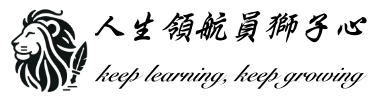
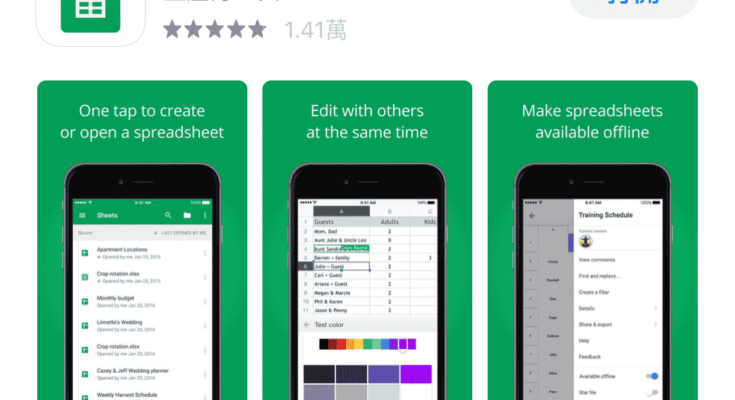



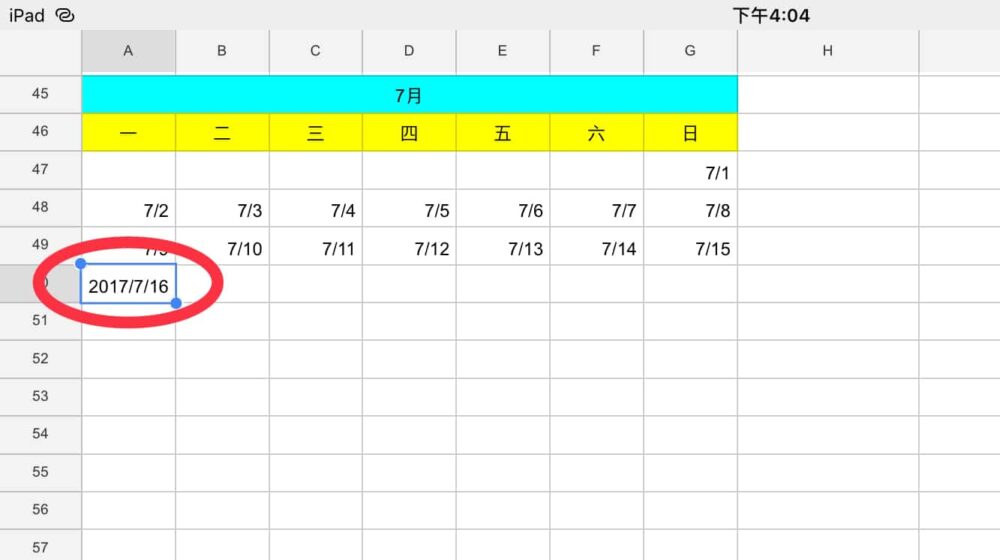
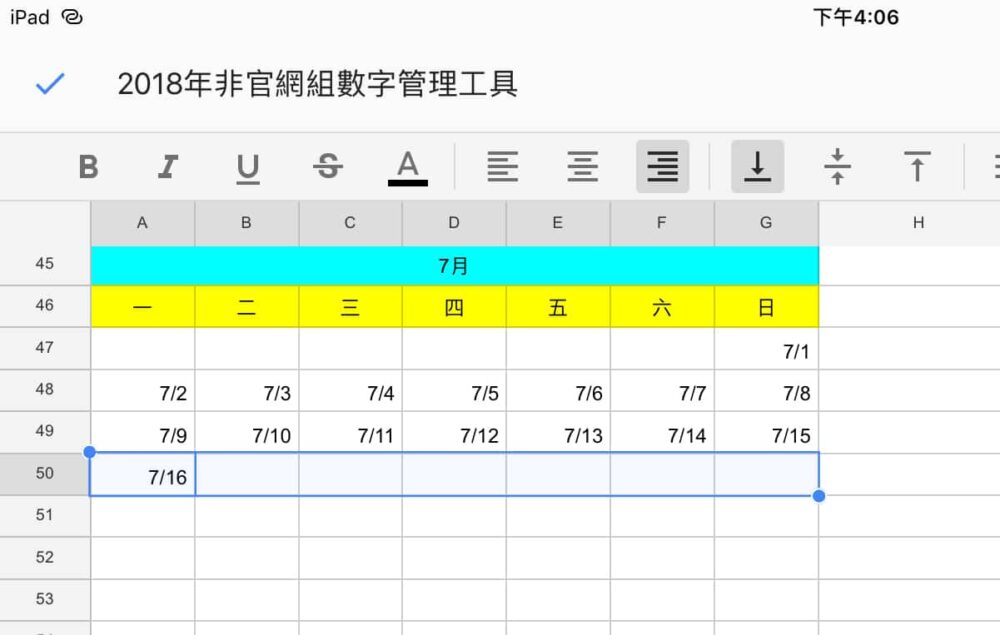
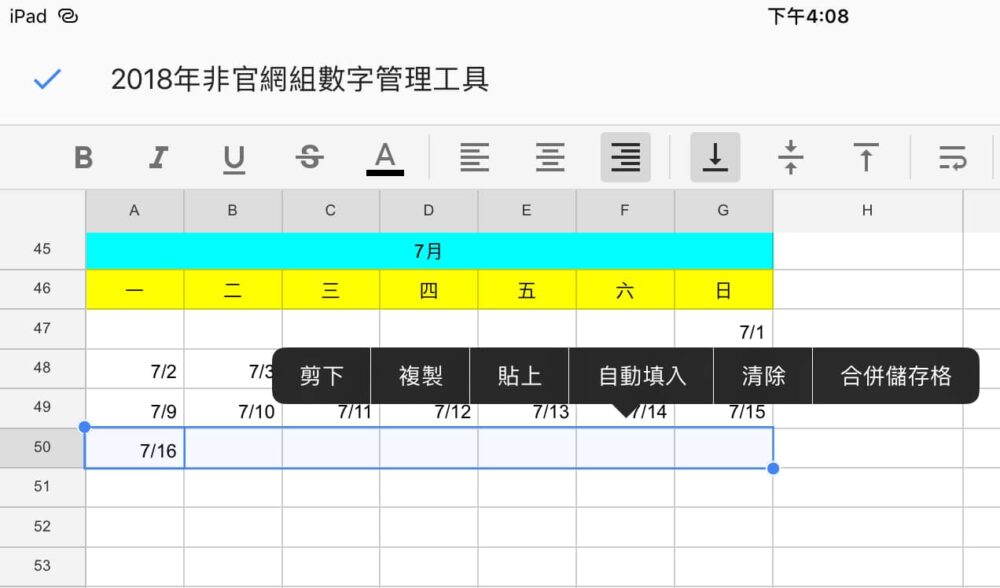
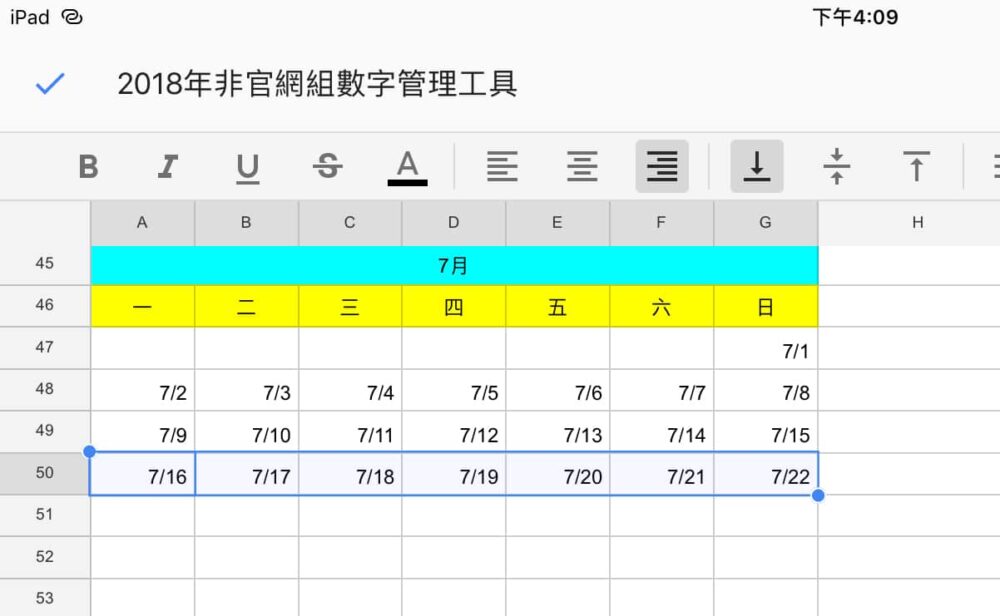
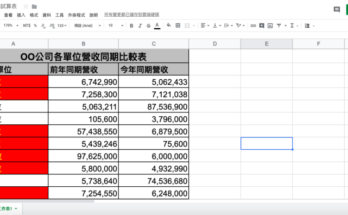

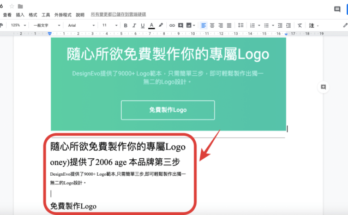
感謝分享
這個已經困擾我4年了
剛剛搜尋找到這裡
終於學會了
要不然我一直想要用辦公室的pc操作自動填入Orz
很高興這篇內容分享能夠幫到你喔😊